提醒: Webflow Enterprise 客户和 Enterprise 合作者可以访问网站活动记录。设计器中的任何团队成员(使用设计模式或编辑模式)都可以查看网站活动记录及其详细信息。
您可以选择利用网站活动记录来追踪和分析您网站的重大修改,包括进行了哪些调整、何时实施以及实施者。
在本教程中,您将了解:
- 使用网站活动记录的原因
- 利用网站活动记录的方法
使用网站活动记录的原因
网站活动记录是位于设计器左侧的一个部分(称为站点活动)。
网站活动记录为您和您的队友提供了对网站所做的最重要修改的有益可见性,并可在以下 3 种情况下提供帮助:
- 危机恢复
- 团队透明度
- 准备出版
危机恢复
当您或您的团队遇到网站问题时,诊断可能很困难,而且要确定导致问题的修改可能很耗时 — 甚至可能需要从备份副本中恢复您的网站。为了避免这个耗时的过程,您可以利用网站活动记录来迅速确定哪些调整触发了问题并有效地实施解决方案。
团队透明度
在与一个大型团队合作开展各种正在进行的项目时,您可能会遇到监控网站进度的困难。您可以依靠网站活动记录来深入了解您的队友的努力,以了解所做的更改。这对于与外部方合作的团队来说也是非常宝贵的——团队可以深入了解合作伙伴的工作,合作伙伴可以深入了解团队的活动。
准备出版
您还可以利用网站活动记录来筛选和查看网站修改的状态。如果您希望评估未发布的更改并降低发布未完成工作的可能性,这将非常有用。您还可以仔细检查发布到暂存子域的更改,以深入了解准备发布到生产中的网站升级。
利用网站活动记录的方法
为了熟悉网站活动记录,让我们来看看:
- 所跟踪活动的具体内容
- 排除跟踪活动
- 跟踪活动的机制
- 使用网站活动记录过滤器
所跟踪活动的具体内容
网站活动记录追踪了对您的网站所做的 10 项重要修改:
- 类别修改 — 包括 category 的建立、修改和删除。这包括通用类别、基本类别、混合类别、HTML 标签和状态。与类别中添加、更改或删除的交互相关的更改受到监控。页面分支上的类别修改也受到监控。
- 元素修改 — 包括元素的创建、修改和删除。还监控与元素中添加、修改或删除交互相关的更改。
- 参数调整 — 包括参数的建立、修改、删除
- 自定义脚本修改 — 包括自定义脚本的建立、修改和删除。这包括在站点设置、页面设置和通过 HTML 嵌入进行的自定义脚本调整,但不包括 CMS 项目内的富文本字段中的 HTML 嵌入。
- CMS 管理 — 包括集合项和 CMS 集合的建立、修改和删除。这包括在编辑器中所做的调整。
- 配置调整 — 包括对页面设置的更改和对网站设置中的自定义脚本的更改
- 档案 — 包括档案建立和恢复。这包括手动档案和系统生成的档案。
- 页面修改 — 包括页面的建立、删除、复制、重命名、页面 HTML 结构的修改(包括元素的添加、删除或重新排列)、元素和页面交互的修改(建立、修改和删除)以及从设计器或编辑器对静态内容的修改。
- 页面分支操作 — 包括分支的建立、删除和合并
- 发布事件 — 包括从设计器、编辑器和仪表板发布和取消发布站点。发布到多个域会导致多次发布。
提醒: 修改是在站点级别(而不是在页面级别或工作区级别)上进行跟踪的。
每个跟踪的修改均表示:
- 修改的日期和时间(以您当地的时区为准)
- 确定负责变更的团队成员
- 修改发生在哪个页面分支上(如果发生在页面分支上)
提醒: 某些修改(如集体 CMS 修改和页面更改修改)将在网站活动记录中显示为一项修改。批量 CMS 修改显示更改的项目数(例如,“博客文章中添加了 20 个项目”)。页面更改修改显示页面上更改的元素数(例如,“联系我们的 5 个更改”)。
网站活动记录显示 50 次修改,然后显示“加载更多活动”按钮。单击按钮可显示更多先前的修改。网站活动记录显示最多 1 年的修改历史记录。
您还可以利用网站活动记录右上角的“全部折叠”或“全部展开”修改图标来有效浏览按天排列的大量修改日志。
排除跟踪活动
网站活动记录不会跟踪对网站所做的每项修改。例如,它不会跟踪:
- 对类别、元素或自定义脚本所做更改的详细信息(例如,按钮 category 已更改:颜色从 #0000FF 过渡到 #00FF00)
- 修改工作区设置
跟踪活动的机制
只有在保存网站时才会跟踪修改。这意味着,如果您在网站保存之前进行了更改并撤消了更改,则该更改不会出现在网站活动记录中。要确保修改在网站活动记录中得到记录,您可以通过两种方式保存网站:
- 手动保存您的网站,请按 命令 + 转移 + 年代 (在 Mac 上)或 控制 + 转移 + 年代 (在 Windows 上)
- 依靠自动站点保存功能(例如,站点在 10 秒不活动后自动保存,或在活动时每 30 秒自动保存)
网站活动记录中记录的大多数修改都是只读的,但可以选择 3 项修改来显示更多信息:
- 单击“眼睛”图标旁边 已创建档案 修改为在仅查看模式下在新选项卡中打开存档预览。
- 单击“列表”图标旁边 等级改变 操作会显示当前页面、其他页面以及任何受影响组件上受影响元素的目录
- 点击“列表”图标旁边 分支机构合并 显示已合并到主站点的分支上应用的调整的操作
访问“列表”图标旁边 等级改变 活动,您可以选择“此页面上受影响的元素”部分中的元素以直接导航到该元素。单击“其他页面上受影响的元素”部分中的元素将带您到 页 元素所在的位置。随后,您需要在站点活动日志中的“此页面上受影响的元素”部分中单击它,以直接移动到该元素。
请记住,您无法单击组件来导航到其实例。
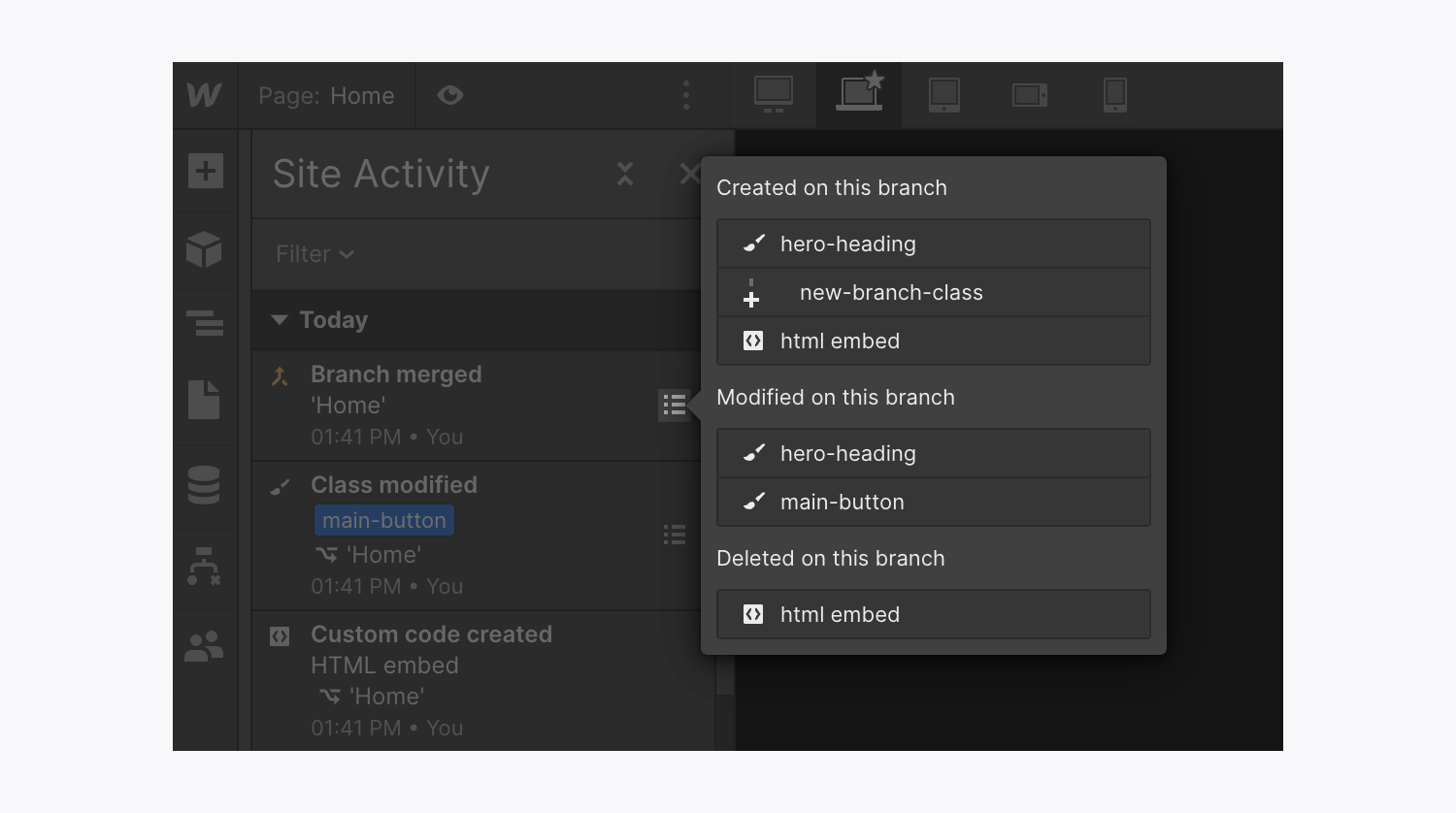
所有活动都是静态的。这意味着当网站发生修改时,以前的活动不会更新。例如:
- 如果页面被重命名,站点活动日志将继续显示旧活动中的上一个页面名称
- 如果网站发布后又取消发布,则原始发布活动将保留在网站活动日志中
- 如果创建备份并随后删除,则以前的备份活动将保留在站点活动日志中,但单击它将导致错误
需要注意的是: 您可以通过点击日志底部的“加载更多活动”按钮来访问之前的活动。
如何使用站点活动日志过滤器
您还可以选择通过以下方式过滤站点活动日志中的活动: 筛选 下拉菜单中的 站点活动 面板。选择 修改, 行动和/或 創作者 您想要过滤的,然后点击 应用过滤器.
重置所有应用的过滤器 - 并包括 全部 站点活动日志中的活动 — 导航至 站点活动 面板并点击 重置.
修改
- 所有调整 — 在网站上执行的所有更改
- 未发布的修改 — 描述哪些网站修改尚未发布
- 发布至暂存区 — 确定哪些网站修改仅发布到暂存区
- 发布到生产环境 — 指定哪些站点修改已发布到生产环境
行动
- 类别 — 包括类的创建、修改和删除。还包括类的附加、修改或删除交互。
- 模块 — 涉及组件的建立、修改和移除。还涵盖从组件添加、更改或删除的交互。
- 变量 — 详细说明变量的创建、修改和删除
- 自定义代码— 包括自定义代码的安装、修改和删除。这仅包括在站点设置、页面设置和通过 HTML 嵌入进行的更改(即,这不包括 CMS 项目中富文本字段中的 HTML 嵌入)。
- 内容管理系统 — 描述 Collection 项目和 CMS Collection 的创建、修改和删除
- 设置 — 反映页面设置的改变和网站设置中自定义代码的变化
- 备份 — 考虑备份创建和恢复
- 页面调整 — 包括页面的建立、删除、复制、重命名、页面 HTML 结构的修改(包括元素的添加、删除或重新排序)、元素和页面交互的改变(建立、修改和删除)以及从设计器或编辑器进行的静态内容更改。
- 分支事件 — 涉及页面分支的建立、删除和组合
- 发布事件 — 说明网站发布或取消发布
创建者
您可以根据创建者的活动进行筛选,其中包括设计师和编辑者的创建者。
- 所有创作者 — 所有创作者的网站活动
- 具体创作者 — 该创建者的网站活动
- 包括或删除工作区位置和成员 - 2024 年 4 月 15 日
- 定心盒摘要 - 2024 年 4 月 15 日
- 存储网站以供将来参考 - 2024 年 4 月 15 日

